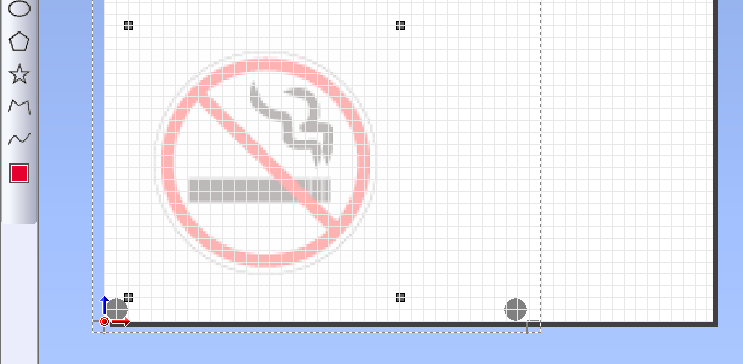1. Druckdaten platzieren
Anmerkung CutStudio kann nur die folgenden Dateitypen lesen.
- JPEG-Format (JPEG-Dateien, die im CMYK-Format gespeichert sind, können nicht gelesen werden.)
- PNG-Format
- BMP-Format
- AI- und EPS-Formate (nur Illustrator Version 8.0. Wenn Sie eine höhere Version verwenden, setzen Sie die Version beim Speichern herab.)
Vorgehensweise
- Starten Sie CutStudio.
-
Wählen Sie in CutStudio.
Der Druckbereich und die Schnittmarken werden auf dem Bildschirm angezeigt. Der Druckbereich wird durch gepunktete Linien dargestellt. Schnittmarken werden in dem Bereich angezeigt, in dem die unter Printing Setup angegebenen Ränder von der unter Set up the printer angegebenen Materialgröße ausgeschlossen sind.
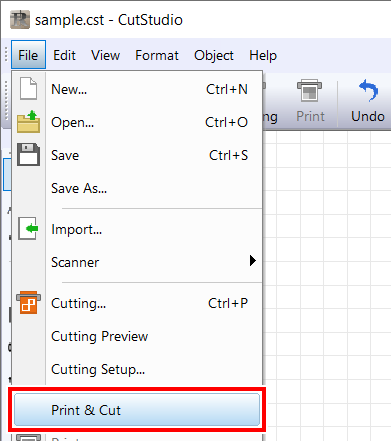
-
Klicken Sie auf
 , um Druckdaten zu importieren.
, um Druckdaten zu importieren.
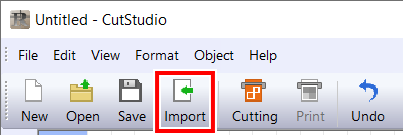
Hier wird „Sample.bmp“ im CutStudio-Installationsordner (normalerweise im Ordner auf Laufwerk C) als Druckdaten geöffnet.
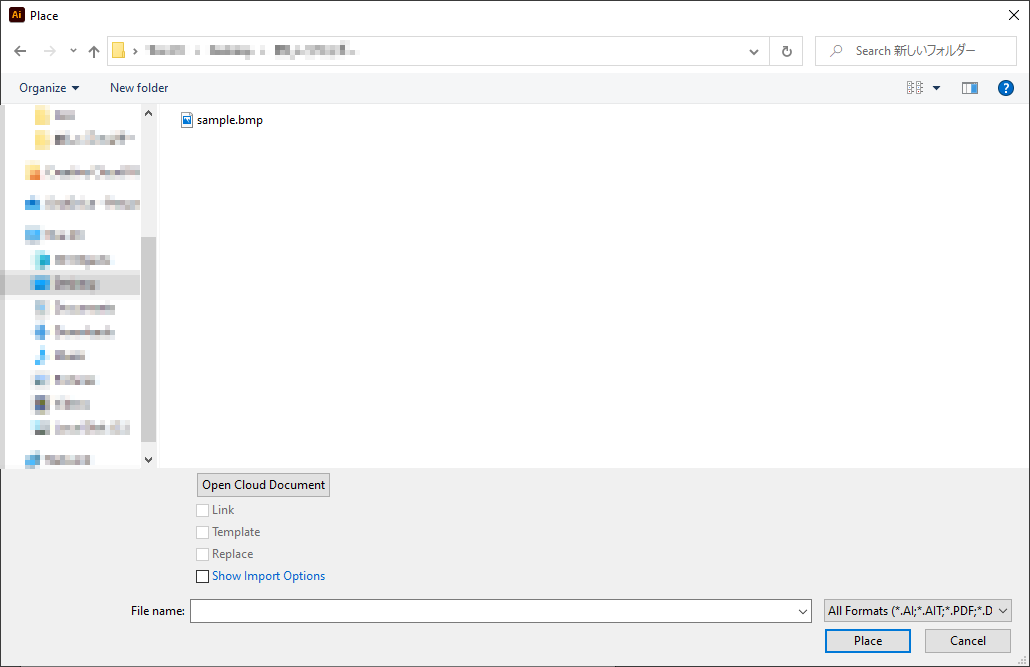
-
Wählen Sie die Druckdaten aus und klicken Sie auf Open.
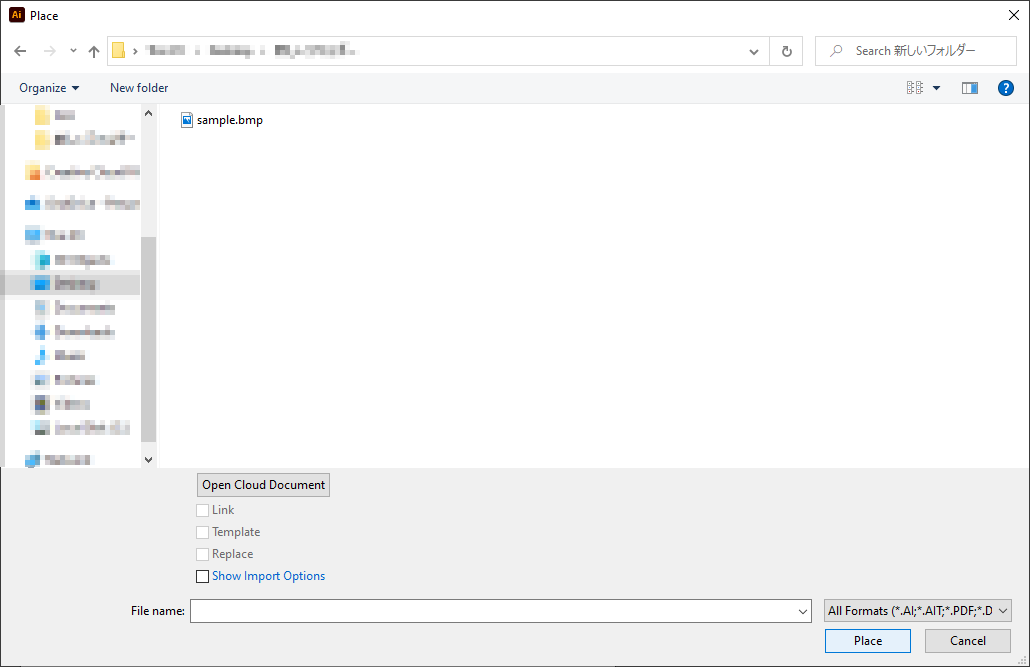
-
Platzieren Sie die Druckdaten in dem Bereich innerhalb der Schnittmarken.
Sie können die Dichte des importierten Bildes ändern.